PC用习惯了,安装Windows系统通常是格式化系统盘,然后利用USB系统盘全新安装。转到Macbook Pro,也想格式化系统盘,全新安装Mac系统,不知是否简单。在网上学习了一番,最后在威锋网(www.feng.com)找了两篇文章,一步一步制作下来,算是明白了Macbook Pro全新安装系统的方法。
若要利用USB系统安装盘全新安装操作系统,无论是在PC上安装Windows还是在Macbook Pro上安装macOS,制作“USB系统安装盘”是第一步。接下来就在这篇文章里说一说制作“macOS Sierra 10.12 系统安装U盘的制作方法”。
我说的这种安装macOS系统的方法,是保证你的Mac电脑还能启动和使用的前提下。

准备工作
- 准备一个空U盘,8G或更高容量。(这里以USB2.0接口U盘来制作,据说USB3.0的速度更快,效率更高,但我没尝试过)
- 在Macbook Pro里面下载macOS 10.12 原版安装文件。下载的地方在App Store,选择“精选”。在右侧列表里第一个就是macOS Sierra。大概4G多,下载好以后什么也不要动。
制作过程
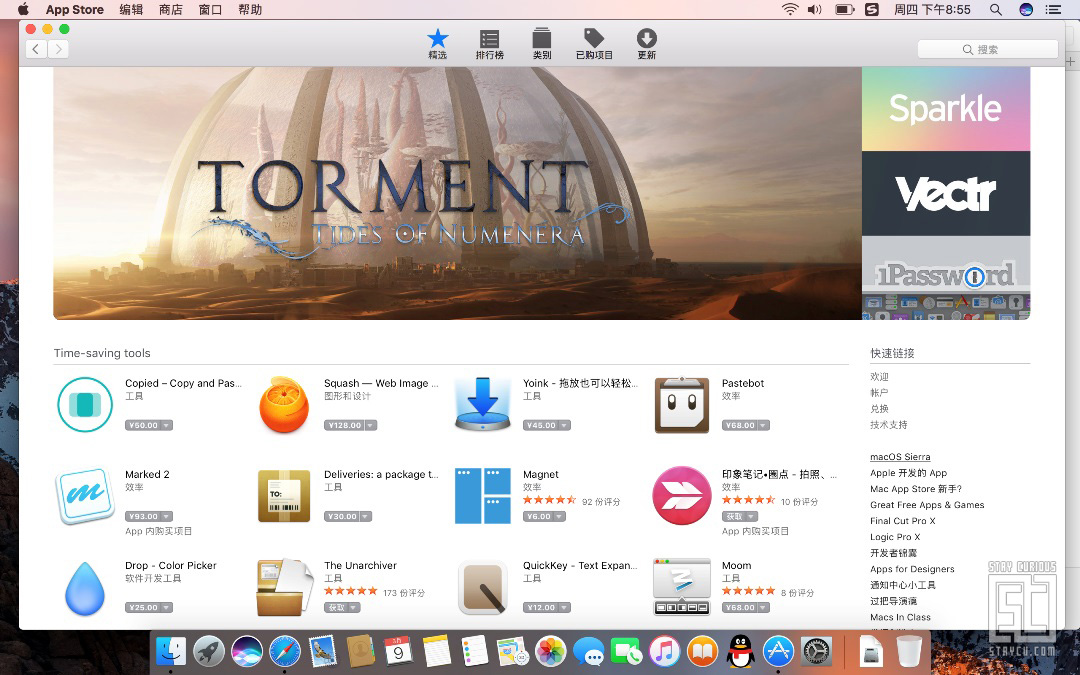
macOS 10.12下载的地方在App Store,选择“精选”。在右侧列表里第一个就是macOS Sierra
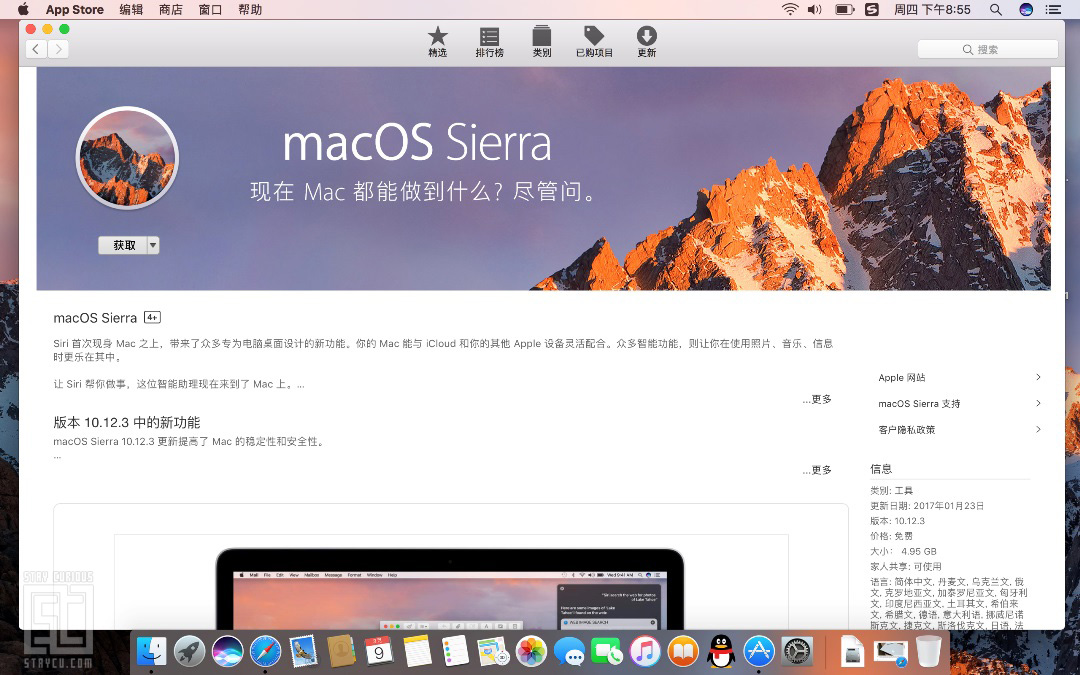
进入到App Store的macOS Sierra下载页面,在左上角圆形图标下的“获取”按钮,下载安装文件
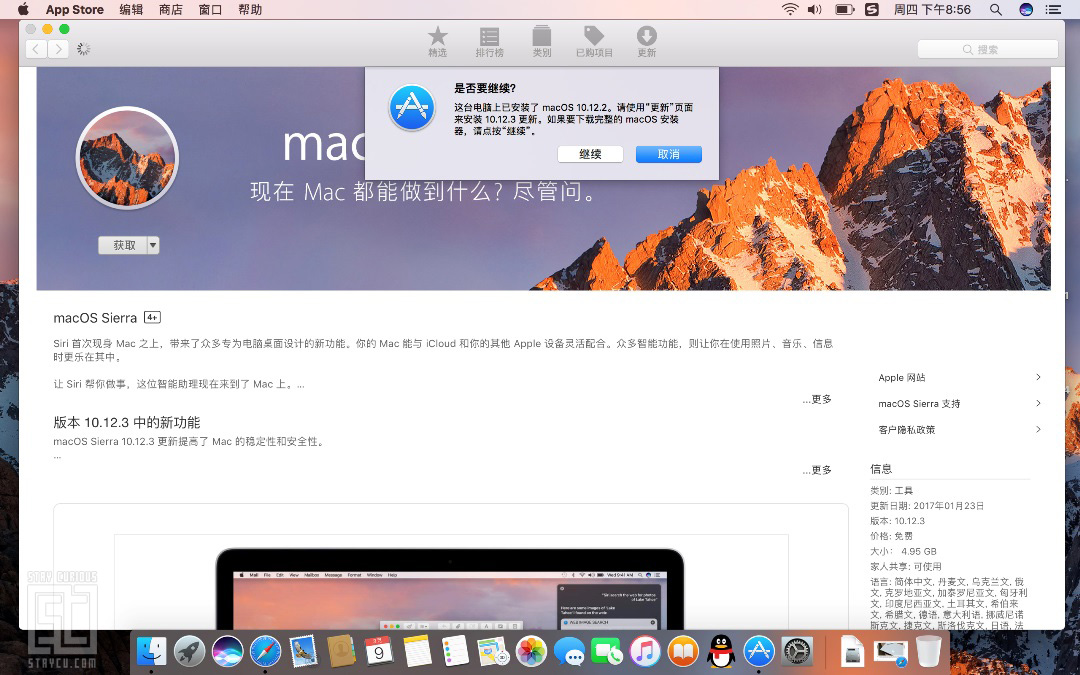
我的电脑已经是macOS 10.12系统,因此,系统询问是否真的要下载“完整的macOS安装器”,点击“继续”
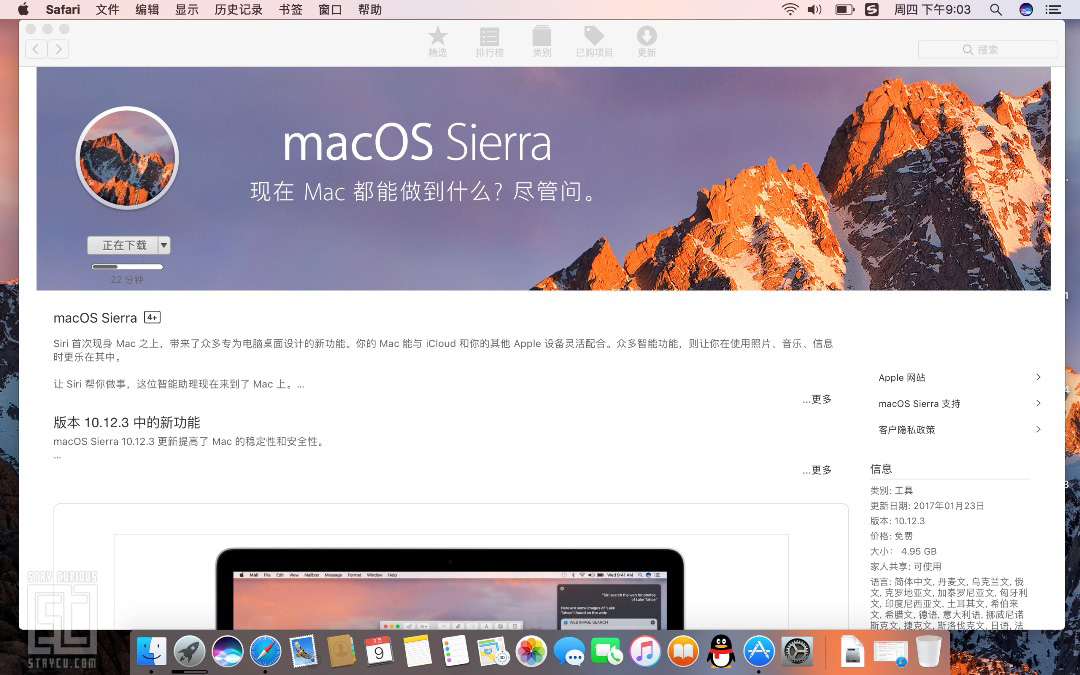
我这里网络一般,下载估计时间大概半个小时
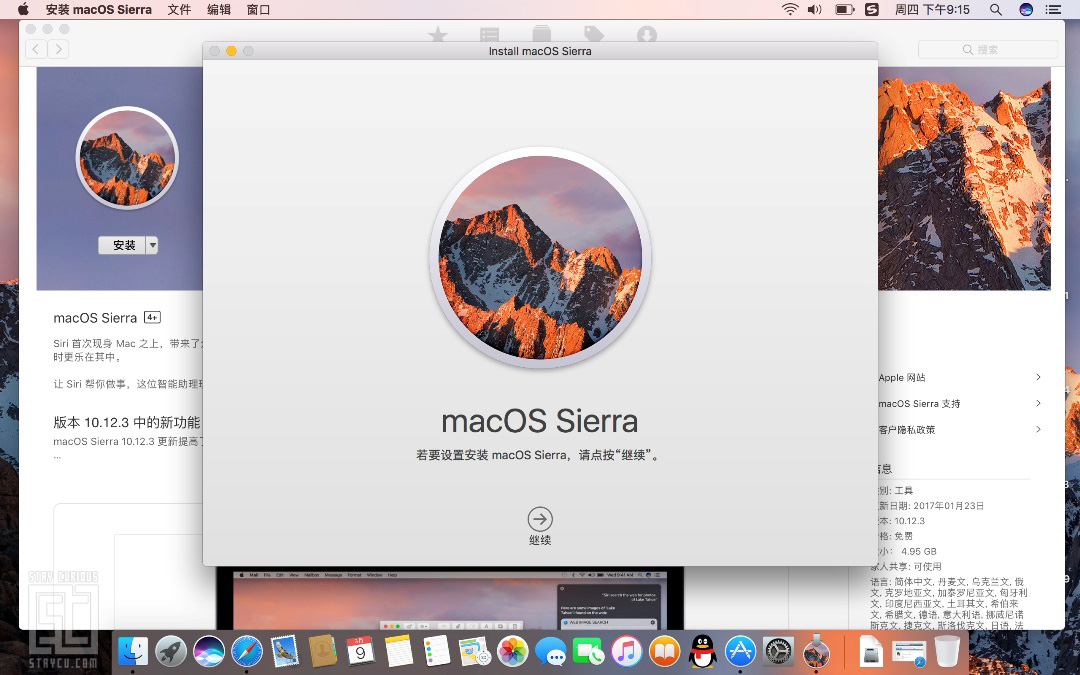
下载完成后,会弹出安装macOS Sierra的对话框“Install macOS Sierra”,当然是不继续
因为,我们是要制作USB安装盘。点击左上角的红叉关闭这个弹出页面。也关闭App Store页面

在Macbook Pro随便一个USB口,插上刚才准备的8G空U盘,打开磁盘工具
“磁盘工具”在桌面下面DOCK上的左数第三个,
火箭图标的“Launchpad”-“其他”-“磁盘工具”
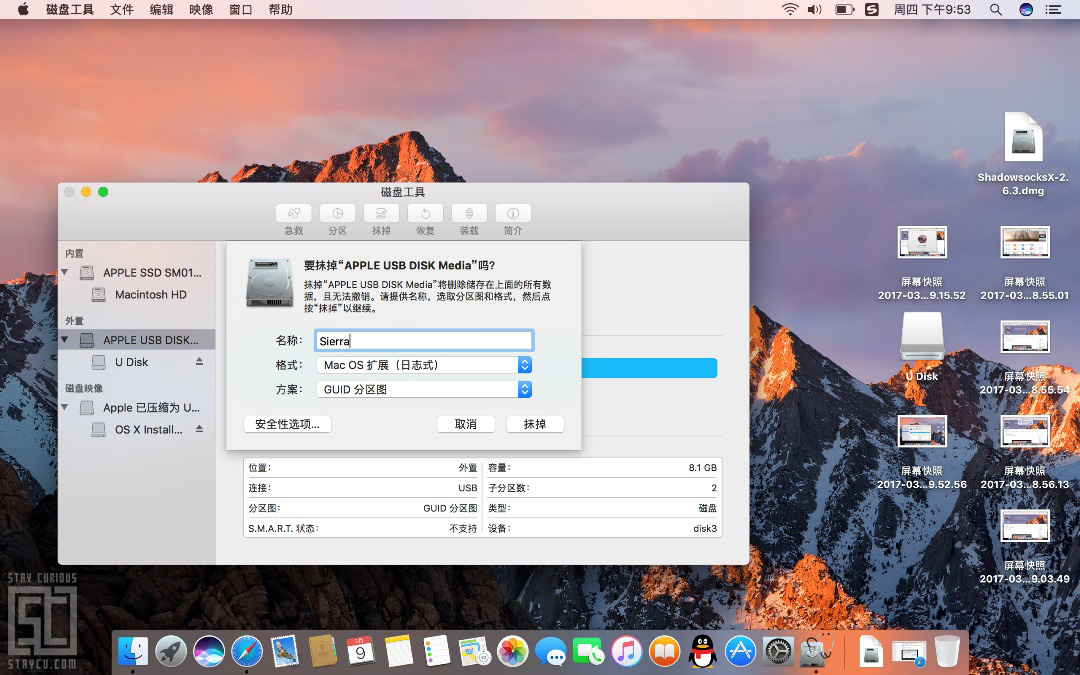
点击“磁盘工具”窗口上面的“抹掉”按钮,在弹出的窗口填入以下三项内容,然后点击“抹掉”按钮
名称:Sierra
格式:Mac OS 扩展(日志式)
方案:GUID分区图
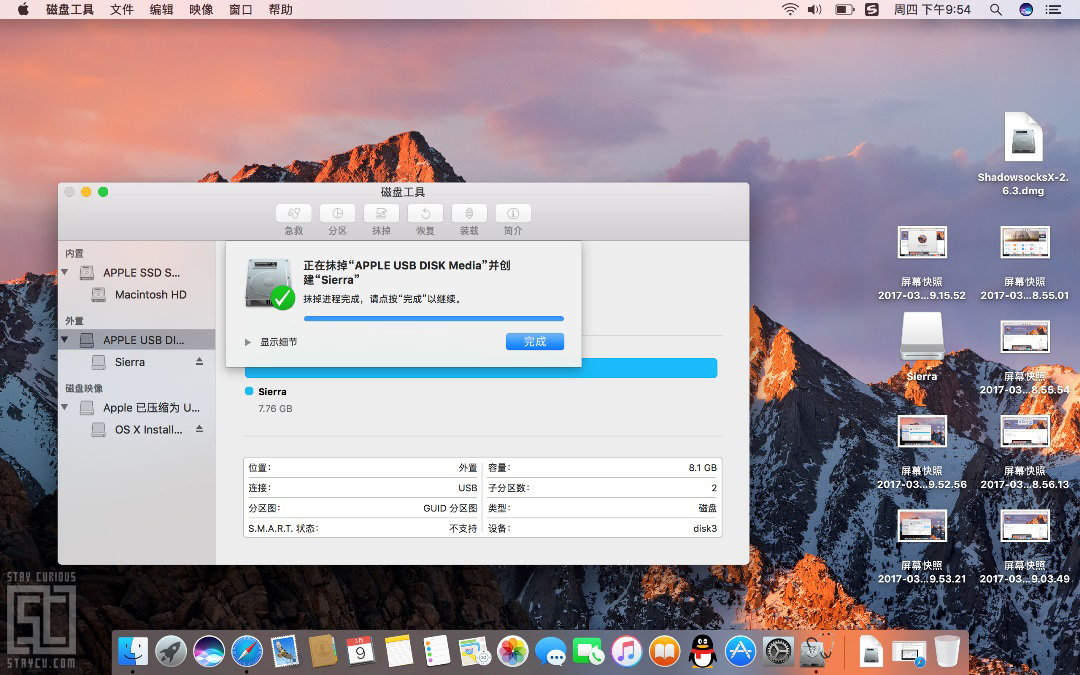
很快就能完成U盘格式化
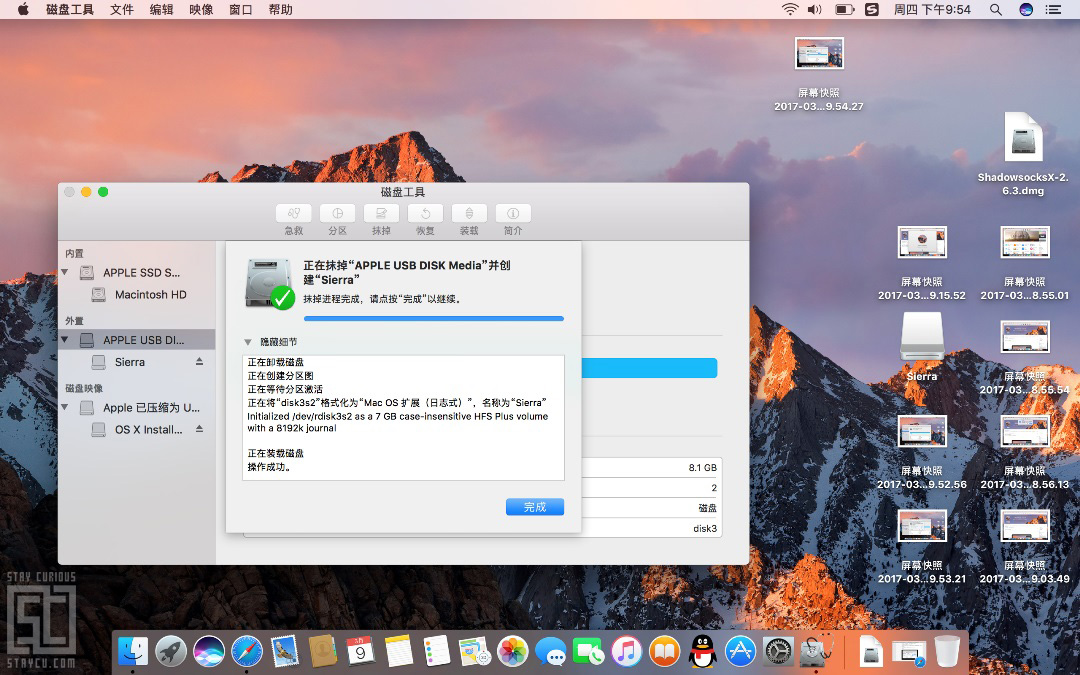
可以点开“显示细节”看看,最后点蓝色“完成”按钮
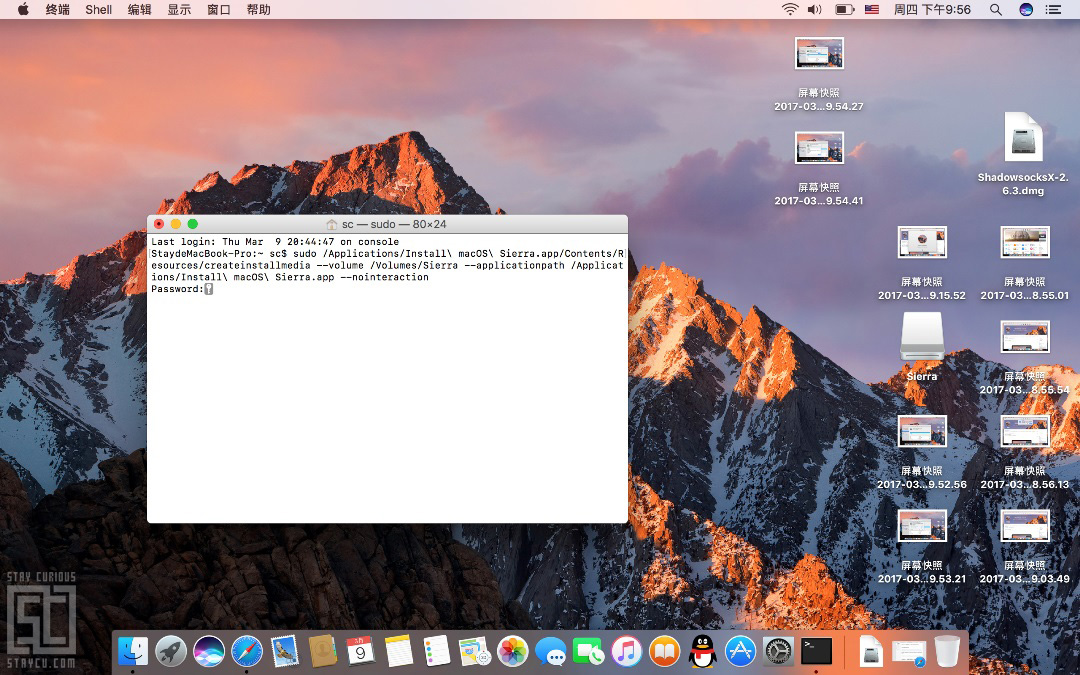
打开“终端”
打开“终端”
(打开“终端”的路径是火箭图标的“Launchpad”-“其他”-“终端”。我看就是对应Windows的“命令提示符”程序)
在“终端”命令行里粘贴下面的命令:
sudo /Applications/Install\ macOS\ Sierra.app/Contents/Resources/createinstallmedia --volume /Volumes/Sierra --applicationpath /Applications/Install\ macOS\ Sierra.app --nointeraction
命令粘贴后,回车,出现“Password”和小钥匙图标,这时候输入Macbook Pro开机密码,输入过程中“终端”内没有任何变化,输完密码直接回车,然后就可以看到命令运行了,程序会自动擦除U盘一遍。显示为:
Erasing Disk: 0%... 10%... 20%... 30%...100%
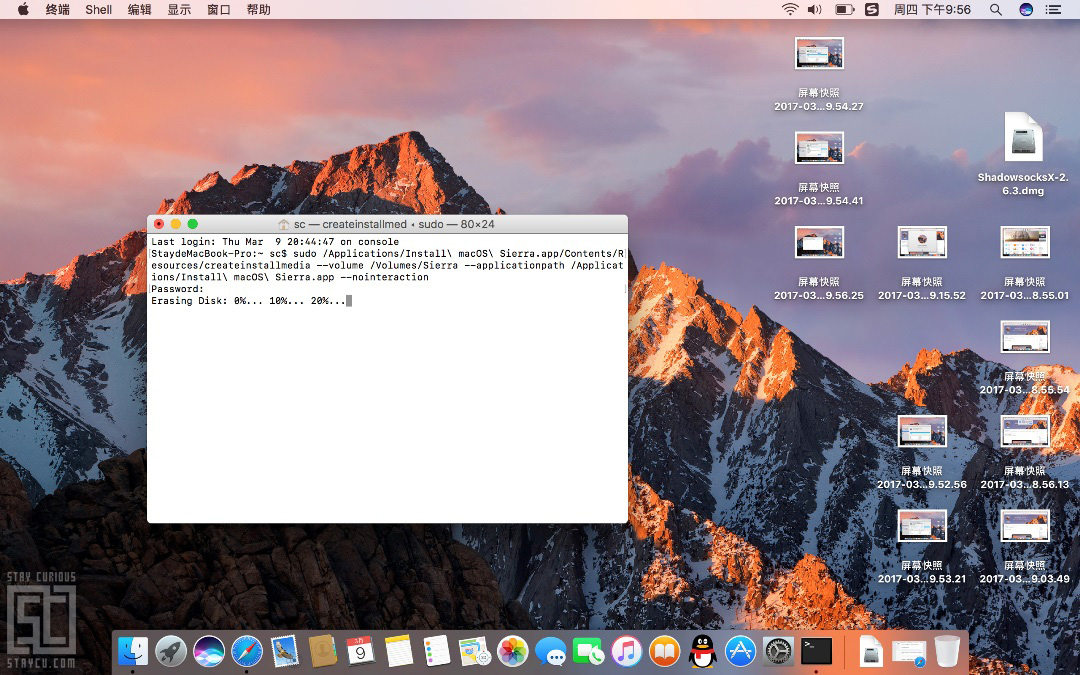
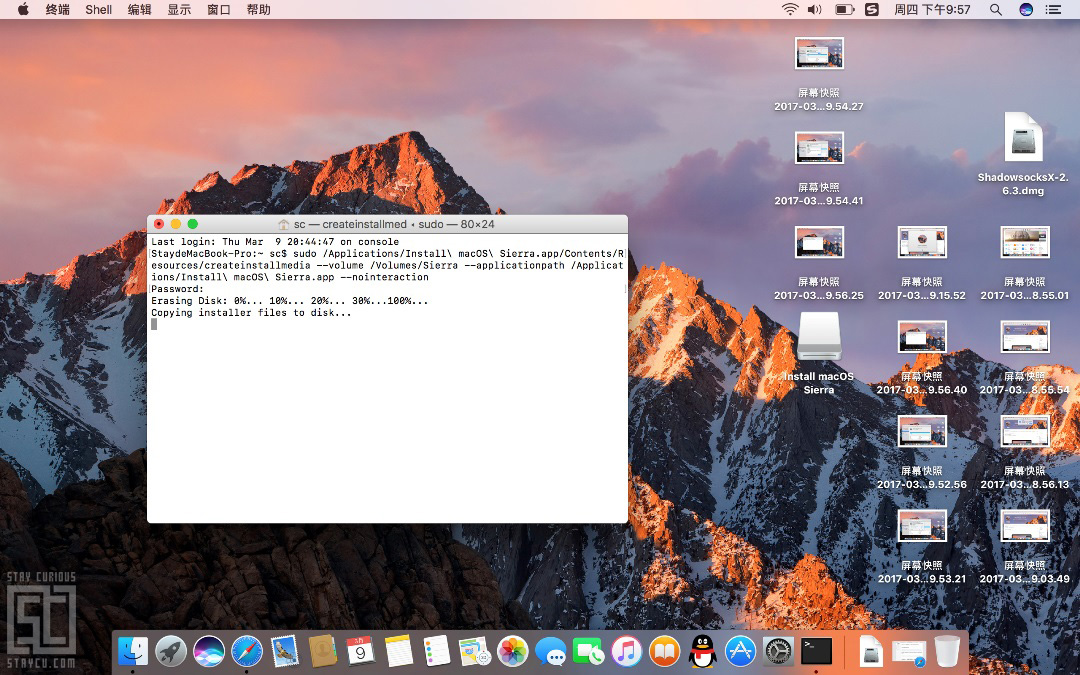
然后是“终端”命令行自动把刚才下载的macOS Sierra操作系统安装文件复制到U盘里,这个过程好漫长,并且“Copying installer files to disk...”字样上没什么变化,时间长度估计和U盘质量和速度有关,我这个感觉比装系统花的时间还长。
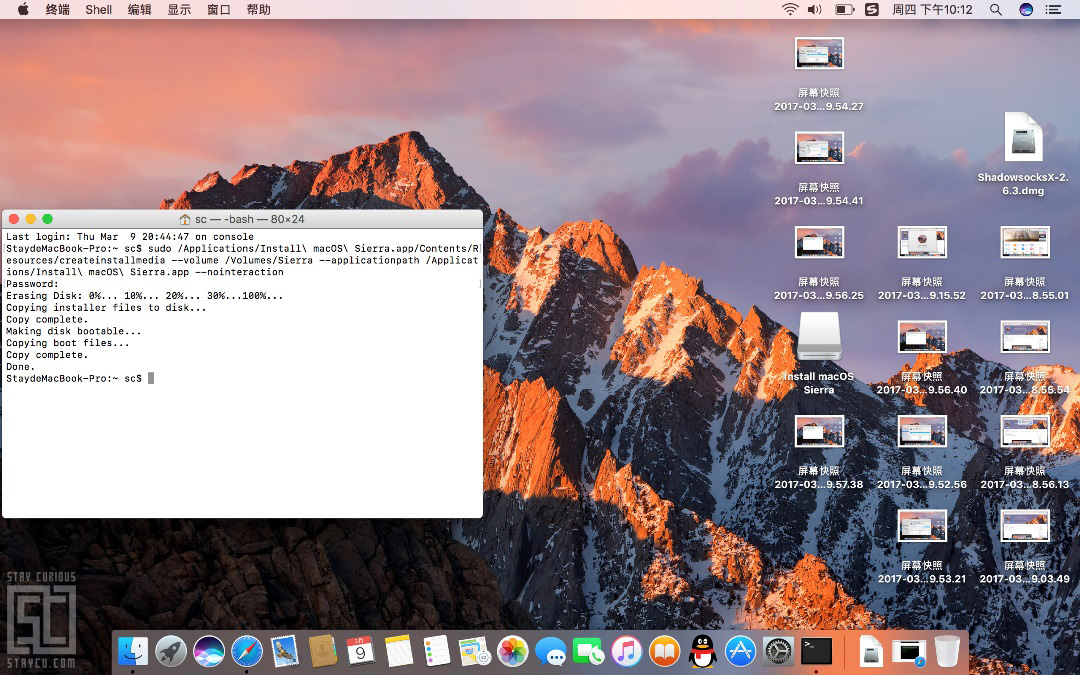
最后显示Copy complete.
然后“终端”里是这样几行字:大概意思是让U盘变作启动盘。当看到“Done.”就大功告成。
Making disk bootable...
Copying boot files...
Copy complete.
Done.
综上所诉,macOS Sierra 10.12 系统安装U盘就制作完成了,你可以给这台Macbook Pro重装系统了,也可以拿到其他Mac上重装系统了。
本文是以macOS Sierra操作系统为例的,以后新系统推出,名字也会有所改变,粘贴的命令行里的Sierra.app也要随之改变,但基本思路不变。


楼主能不能出一篇window系统重装的教程?跟着其他网页的教程操作,就没有成功的o(╥﹏╥)o
你是说PC安装Windows??
对,跟着网上的教程制作的u盘,就没有重装成功过
你可以参照我这篇文章看看
http://www.staycu.com/357.html